Procurando uma maneira de bloquear sites da sua casa para que qualquer pessoa conectada à sua rede não possa acessá-los? Existem muitos programas por aí que você pode instalar em um PC ou Mac para bloquear ou filtrar sites, mas eu não gosto dessas soluções, porque você tem que instalá-lo manualmente em cada computador e para quaisquer novos dispositivos que se conectem ao computador. Na rede, eles não serão bloqueados.
Além disso, e se você quiser bloquear o site em outros dispositivos conectados a um Wi-Fi, como tablets ou smartphones? Bem, em vez de bloquear sites em um dispositivo por dispositivo, você pode bloquear sites do seu roteador sem fio! Isso é ótimo porque todo o tráfego na sua rede interna precisa passar pelo seu roteador. Se você bloqueá-lo aqui, não há necessidade de instalar qualquer software em qualquer computador ou fazer qualquer alteração nas configurações em qualquer computador.
Isso significa que você não precisa se preocupar com servidores proxy, grupos política ou software secreto executado em máquinas, a fim de bloquear alguns sites. Neste artigo, mostrarei como você pode usar seu roteador ou usar o DNS para bloquear sites. Toda a ação acontece em seu roteador.
Bloqueie sites no roteador
Atualmente, quase todos os roteadores têm a opção de bloquear ou filtrar sites diretamente no roteador. Por exemplo, eu tenho um roteador sem fio Netgear N600 e há uma seção inteira chamada Filtragem de Conteúdo. Você precisará fazer login na interface da Web do seu roteador para acessar essas configurações.
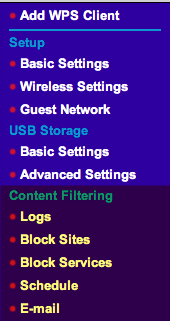
Se clicar em Bloquear Sites, você pode bloquear em um agendamento ou bloquear o tempo todo. Então você pode configurá-lo para que os sites sejam bloqueados apenas à noite ou durante as horas que você escolher. Assim, você pode evitar que seus filhos naveguem no Facebook depois das 9 da noite com muita facilidade. Basta digitar o nome do domínio ou uma palavra-chave se você bloquear sites com determinadas palavras no URL.
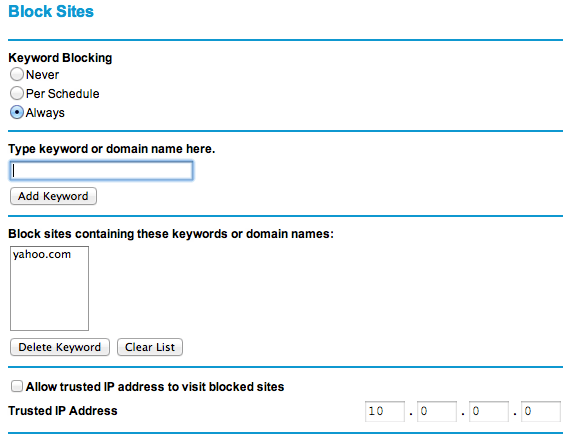
Ele ainda tem a opção de permitir a confiança Endereços IP para acessar os sites bloqueados, para que você possa fornecer ao seu computador um endereço IP estático e adicioná-lo à lista. Desta forma, você pode navegar em tudo, mas ninguém mais poderá fazê-lo. Além de bloquear sites, a Netgear também tem opções para bloquear serviços, para que você possa bloquear todo o tráfego FTP ou todo o tráfego AIM. Você pode criar alertas e receber e-mails quando alguém tentar visitar um site bloqueado.
Nem todos os roteadores terão o mesmo número de recursos, como o Netgear, mas normalmente há pelo menos uma capacidade mínima para bloquear sites. Se o seu roteador simplesmente não tiver nenhum mecanismo para bloquear sites por meio do software, tente usar o DNS.
Bloqueie sites usando DNS
Em seu roteador, você também pode bloquear sites usando outro provedor de serviços DNS diferente do seu ISP. O OpenDNS é um ótimo provedor de serviços de DNS que oferece filtragem gratuita de conteúdo para uso doméstico. Tudo o que você precisa fazer é se inscrever para uma conta gratuita e alterar os servidores DNS no seu roteador para apontar para os servidores OpenDNS.
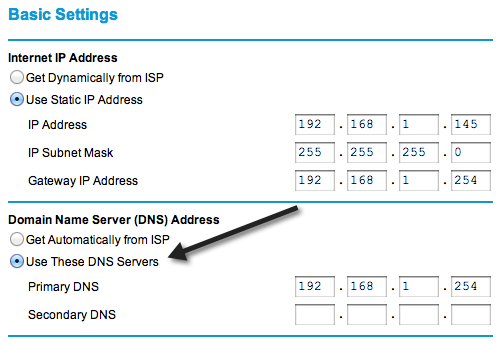
OpenDNS ainda tem uma seção sobre como alterar as configurações de DNS para quase todos os roteadores lá fora. Você pode verificar este link para alterar o seu:
https://store.opendns.com/setup/router/
Tenha em atenção que deve inscrever-se numa conta inicial gratuita, não numa conta de DNS Premium. A conta inicial é o que permite bloquear sites individuais. É ótimo que o serviço seja gratuito e o OpenDNS realmente seja mais rápido que os servidores DNS do seu provedor.
Essas são duas maneiras excelentes de bloquear sites na sua rede doméstica sem precisar configurar um único computador ou dispositivo. É a maneira mais fácil e fornece a maior cobertura, pois você está bloqueando os websites na origem. Se você tiver alguma dúvida, poste um comentário e tentarei ajudar. Aproveite!